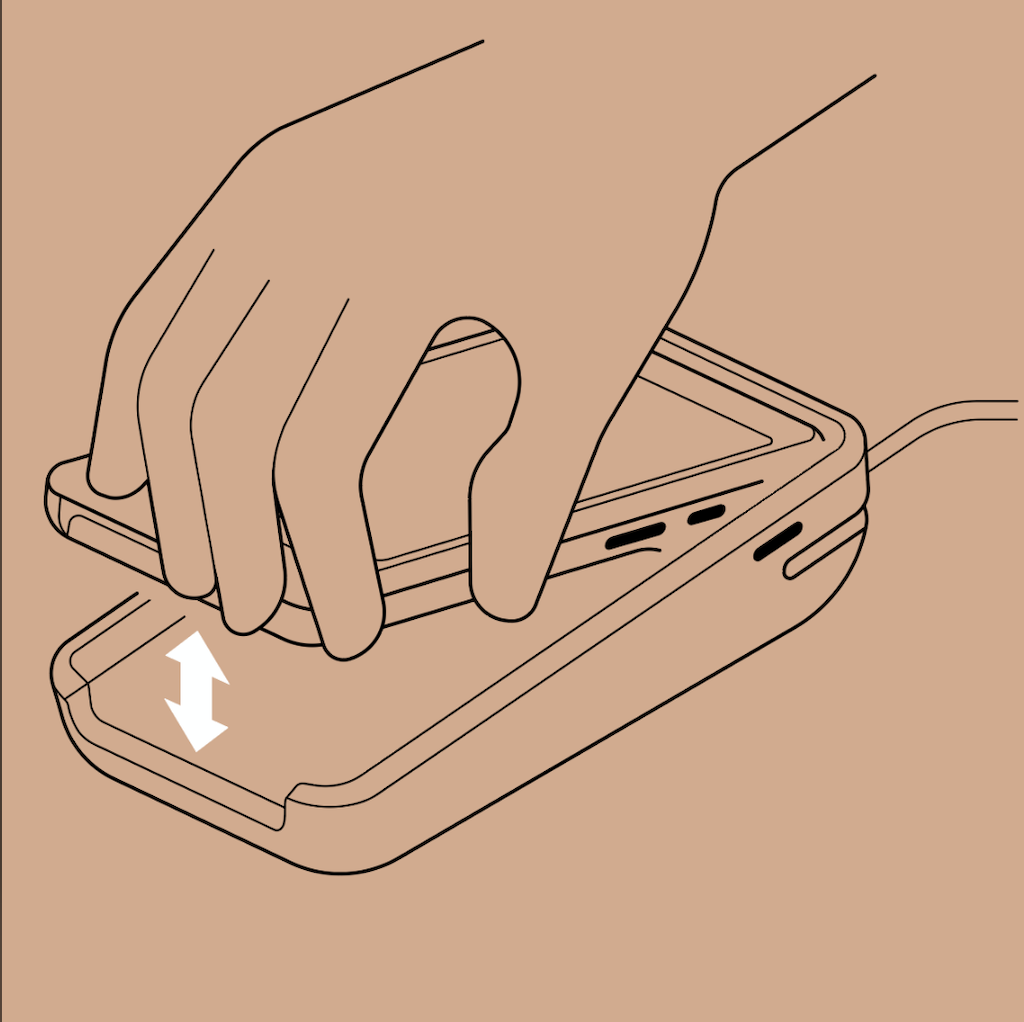POS Go Dock

POS Go DockとPOS Goと組み合わせると、POSターミナルというお客様向け画面と決済端末になります。POSターミナルがカウンタートップモードになっていると、お客様はカート情報を確認して、注文の決済を実行することができます。カウンタートップモードでは、お客様は管理画面にアクセスできません。
制限事項
- POS Goがドッキングされていると、バーコードスキャナーは使用できません。
- ドッキングするには、POS Goケースを取り外す必要があります。
購入先
POS Dockは、対応国のShopifyハードウェアストアで購入できます。
機能
POS Go Dockには、以下の機能があります。
- 決済に使用する有線接続用にイーサネットケーブルを接続する
- ドックを使用して、ヘッドフォンをPOS Goに接続してテキスト音声変換機能を使用する
- 決済端末を充電しつつ、カウンター上で安全に設置する
POS Terminal
POS GoとPOS Go Dockを組み合わせると、カウンタートップモードを有効にできます。カウンタートップモードでは、お客様は一覧表示された購入品を確認し、PINを入力して購入できます (任意でチップや領収書の形態を選択可能)。また、カウンタートップモードをカスタマイズして、ブランドの待機画面、利用可能な決済方法、購入後のカスタムメッセージを表示できます。
ドックでPOSを充電する
You can charge the POS Terminal Reader using the included USB-C cable. To charge the reader, plug the small end of the USB connector into the POS Terminal Reader, and then plug the large end into a phone charger.
Make sure your charger meets the minimum specifications of 5V/2A - Output 10W or 9V/2A - Output 18W. The charger should be able to supply at least 2A of current. A higher current or a charger with a dual label, such as with 5V and 9V, also charges the POS Go.
If the minimum charger specifications are met, then the POS Terminal Reader takes 2-3 hours to charge fully using a wall adapter. After the POS Terminal Reader is fully charged, its battery should last for a whole day of selling.
POS Goをドックから取り外す
POS Goをドックから取り外すには、力を入れてPOS Goを上向きに引っ張ります。